Navigazione
|
|
Questa funzione sostituisce il widget Navigazione. Per creare la stessa funzionalità, associare la proprietà Clicked di un widget Pulsante alla funzione.
|
La funzione di navigazione è un widget non visivo che è possibile utilizzare per spostarsi tra i mashup all'interno dell'applicazione. Per aprire il mashup di destinazione specificato, associare un evento al servizio Navigate. È possibile associare eventi di altre funzioni, ad esempio la proprietà True della funzione di convalida. In questo modo è possibile definire espressioni JavaScript che controllano la navigazione nel mashup. È inoltre possibile passare i valori dei parametri tra mashup se il mashup di destinazione contiene parametri associabili.
In ThingWorx 9.3 o versioni successive è possibile utilizzare la funzione per inviare e recuperare dati in un server remoto. Le connessioni a un server remoto ospitato in un dominio diverso vengono spesso bloccate dal browser Web per motivi di sicurezza. Tuttavia, è comunque possibile utilizzare la funzione di navigazione per inviare e recuperare richieste in un server remoto quando il tipo di finestra di destinazione è impostato su Popup o su Popup modale. Utilizzare la proprietà Result per recuperare i dati dal server e associarli a widget, funzioni o servizi dati in un mashup.
Opzioni della funzione
È possibile configurare le opzioni riportate di seguito durante la creazione o la modifica di una funzione di navigazione.
|
Opzione
|
Descrizione
|
|---|---|
|
Descrizione
|
Imposta una descrizione per la funzione.
|
|
Mashup di destinazione
|
Specifica il nome del mashup a cui reindirizzare.
|
|
Tipo di finestra di destinazione
|
Imposta il tipo di finestra di destinazione su una delle opzioni riportate di seguito.
• Nuova - In una nuova finestra.
• Sostituisci - Nella finestra corrente.
• Popup - In una finestra popup.
• Popup modale - In una finestra popup che può essere chiusa solo dall'interno della finestra popup.
• Schermo intero - In modalità a schermo intero.
|
|
Messaggio di mashup mancante
|
Specifica un messaggio da visualizzare quando il mashup di destinazione non è disponibile.
|
|
Titolo finestra popup
|
Specifica un titolo per la finestra popup.
|
|
Larghezza finestra popup
|
Imposta la larghezza della finestra popup.
|
|
Altezza finestra popup
|
Imposta l'altezza della finestra popup.
|
|
Includi aumento altezza legacy
|
Controlla se aggiungere 21 pixel all'altezza della finestra popup. Questa opzione è disponibile per le funzioni create in ThingWorx 9.3.3 o versioni precedenti. Per disattivare l'aumento di altezza, impostare questa proprietà su false. Quando si crea una nuova funzione in ThingWorx 9.3.4 o versione successiva, il valore effettivo viene utilizzato per impostare l'altezza del popup.
|
|
Ricarica alla sostituzione
|
Ricarica la finestra del browser quando il mashup corrente viene sostituito da un nuovo mashup.
|
|
Pulsante di chiusura
|
Visualizza un pulsante di chiusura nella finestra popup.
|
|
Fai clic fuori per chiudere
|
Chiude la finestra popup quando l'utente fa clic su un'area esterna alla finestra.
|
|
Barra di scorrimento finestra popup
|
Aggiunge barre di scorrimento alla finestra popup.
|
|
Reindirizza a
|
Imposta il tipo di destinazione della navigazione. È possibile impostare la destinazione su Mashup o URL.
|
|
URL
|
L'URL a cui reindirizzare l'utente.
|
|
Tipo di destinazione URL
|
Consente di specificare la modalità di apertura dell'URL di destinazione. È possibile aprire l'URL in una nuova finestra, nella finestra corrente, in un popup o in un popup modale. Per inviare o recuperare dati, è necessario aprire l'URL di destinazione in una finestra popup o in una finestra popup modale.
|
|
Visualizza messaggio di finestra popup bloccata
|
Visualizza un messaggio di avviso quando la finestra popup è bloccata dal browser.
|
|
Messaggio di finestra popup bloccata
|
Imposta il messaggio da visualizzare quando la finestra popup è bloccata.
|
Creazione di una funzione di navigazione
1. Nel pannello Funzioni, fare clic su  . Viene visualizzata la finestra di dialogo Nuova funzione.
. Viene visualizzata la finestra di dialogo Nuova funzione.
 . Viene visualizzata la finestra di dialogo Nuova funzione.
. Viene visualizzata la finestra di dialogo Nuova funzione.2. Selezionare Navigazione dall'elenco a discesa.
3. Immettere un nome per la funzione, quindi fare clic su Avanti.
4. In Mashup di destinazione, immettere un mashup da raggiungere.
5. Modificare le opzioni in base alle esigenze.
6. Fare clic su Fine.
La funzione di navigazione viene aggiunta al pannello Funzioni.
Parametri del mashup di destinazione
La funzione di navigazione consente di trasferire i valori dal mashup corrente ai parametri nel mashup di destinazione. Quando si seleziona un mashup di destinazione, i relativi parametri vengono visualizzati in Valori di default mashup nella finestra di dialogo Opzioni per la funzione di navigazione. È possibile specificare un valore di default per ogni parametro.
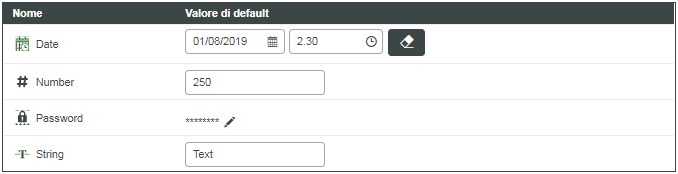
I parametri del mashup di destinazione sono elencati anche nella funzione di navigazione. Il valore di default viene sovrascritto quando si associa una proprietà a un parametro di mashup.
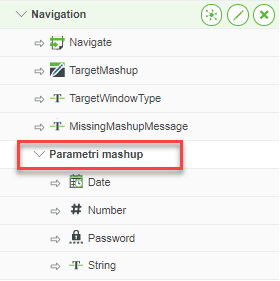
Proprietà della funzione
Proprietà | Descrizione | Tipo di base | Valore di default | Associabile? (Y/N) | Localizzabile? (Y/N) |
|---|---|---|---|---|---|
Navigate | Servizio che reindirizza gli utenti al mashup o all'URL specificato. | n/d | n/d | Y | N |
MissingMashupMessage | Imposta un messaggio da visualizzare quando il mashup di destinazione non è disponibile. | STRING | n/d | Y | Y |
PopupBlockedMessage | Imposta un messaggio da visualizzare quando la finestra popup è bloccata. | STRING | n/d | Y | Y |
PopupTitle | Imposta il titolo della finestra popup. | STRING | n/d | Y | Y |
PopupWidth | Imposta una larghezza fissa per la finestra popup. | NUMBER | n/d | Y | N |
PopupHeight | Imposta un'altezza fissa per la finestra popup. | NUMBER | n/d | Y | N |
Result | I dati che vengono restituiti dalla finestra popup. | STRING | n/d | Y | Y |
URL | STRING | n/d | Y | N | |
URLTargetType | Controlla la modalità di apertura della finestra di destinazione dell'URL. I valori supportati sono "Nuova", "Sostituisci", "Popup" e "Popup modale". È necessario aprire gli URL utilizzati per inviare e recuperare dati in una finestra popup o popup modale. | STRING | n/d | Y | N |
Eventi funzione
Proprietà | Descrizione | Tipo di base | Valore di default | Associabile? (Y/N) | Localizzabile? (Y/N) |
|---|---|---|---|---|---|
WindowClosed | Evento che si attiva quando la finestra popup viene chiusa. | n/d | n/d | Y | N |
PopupDone | Evento che viene attivato quando la finestra popup viene chiusa e i dati vengono inviati. | n/d | n/d | Y | n/d |
PopupCanceled | Evento che viene attivato quando la finestra popup viene chiusa prima dell'invio dei dati. | n/d | n/d | Y | n/d |
PopupBlocked | Evento che viene attivato quando la finestra popup viene bloccata dal browser. | n/d | n/d | Y | n/d |